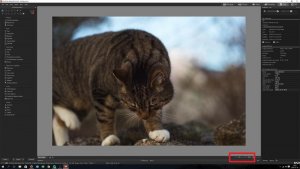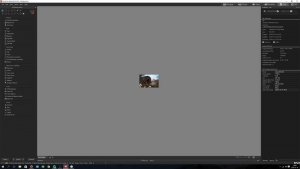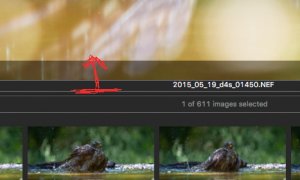forstheim
Aktiv medlem
Det är tredje gången jag har laddat ner Capture One Pro för att utvärdera programmet. Hittills har jag inte alls fastnat för det, men jag har heller inte helt gett upp hoppet om att förbättra mina kunskaper om det.
Hur som helst..trots att jag har testat det i ett antal timmar så begriper jag inte hur man får ner storleken rejält på bilden man jobbar med. Det finns ju ett reglage uppe i högra hörnet, men även om man drar det reglaget till minimiläget så blir inte bilden särskilt liten. Jag vill kunna dra ner storleken till typ 5 % av originalstorlek. Hur gör jag det på ett snabbt och enkelt sätt?
Hur som helst..trots att jag har testat det i ett antal timmar så begriper jag inte hur man får ner storleken rejält på bilden man jobbar med. Det finns ju ett reglage uppe i högra hörnet, men även om man drar det reglaget till minimiläget så blir inte bilden särskilt liten. Jag vill kunna dra ner storleken till typ 5 % av originalstorlek. Hur gör jag det på ett snabbt och enkelt sätt?
Senast ändrad: